Ja sākat pamanīt, ka jūsu Mac datora pasta lietotne vienmēr tiek lejupielādēta un tajā nepārtraukti vai bieži tiek rādīts ziņojums “Ziņojumu lejupielāde”, jūs neesat viens.
Gan OSX, gan macOS lietotāji ziņo par šo problēmu ar savu pasta lietotni. Par laimi, daži labojumi palīdz izveidot jūsu Mac pasta lietotni un darboties normāli, vairs nerodas “ziņojumu lejupielādes” kļūdas.
Saturs
-
Ātri padomi
- Saistītie raksti
- Pasta lietotne vienmēr tiek lejupielādēta: dažreiz tas ir normāli!
-
Pasta lietotne vienmēr tiek lejupielādēta: mājturība
- Mainiet, kur e-pastā tiek glabāti jūsu melnraksti
-
Problēmu novēršana Mail App vienmēr tiek lejupielādēta
- Pārlādēt pasta lietotni
- Izmantojiet kontu bezsaistē
- Izslēdziet un atkal ieslēdziet problemātisko kontu
- Apskatiet aktivitātes monitoru
- Pārbūvējiet to
- Pārindeksējiet savu pastu
- Lai atkārtoti indeksētu Mac Mail
-
Padomi lasītājiem
- Saistītās ziņas:
Ātri padomi 
- Restartējiet lietotni Mail, turot nospiestu tastatūras taustiņu Shift
- Mainiet sava pasta konta iestatījumu Melnrakstu pastkastes uzvedības saglabāšanai uz On My Mac
- Uz laiku atstājiet savu pasta kontu bezsaistē un pēc tam pievienojiet to atpakaļ tiešsaistē
- Noņemiet pasta kontu un pēc tam pievienojiet to atpakaļ
- Mēģiniet atjaunot un atkārtoti indeksēt savu pastkasti
Saistītie raksti
- Kā automātiski arhivēt savu pastu Mac datorā
- Pasta lietotne avarē operētājsistēmā Mac? Kā labot
Pasta lietotne vienmēr tiek lejupielādēta: dažreiz tas ir normāli!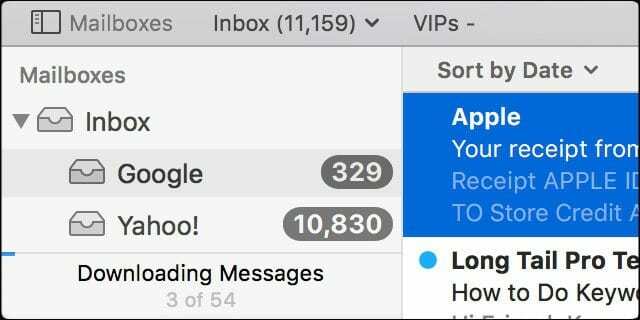
Pirmkārt, ja novērojat šo lejupielādes ziņojumu lietotnes Mail sānjoslas apakšējā kreisajā stūrī un tas ir redzams tikai salīdzinoši īsu laiku, tas ir normāli.
Šis ziņojums nozīmē, ka jūsu pasta lietotne tiek sinhronizēta dažādos jūsu e-pasta kontos.
Pat ja tas izmanto terminu lejupielāde, tas faktiski pārbauda sinhronizāciju starp kontiem. Tātad, gudrības vārdi šeit ir: Ignorēt to.
Pasta lietotne vienmēr tiek lejupielādēta: mājturība
Pirms problēmu novēršanas veiciet šīs darbības. Tie var novērst jūsu problēmu, un, ja nē, tie sagatavo jūsu pastu labošanai.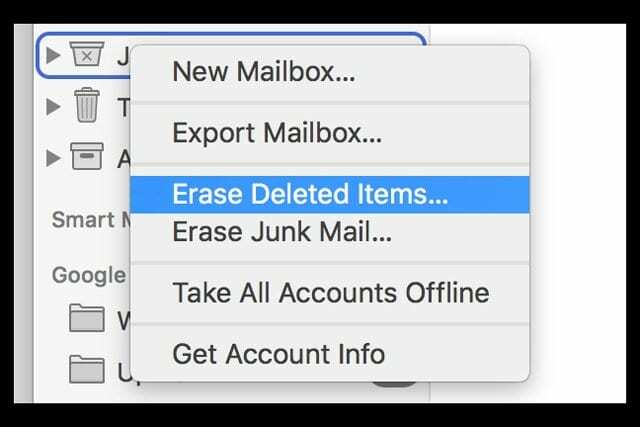
Sagatavošanas padomi
- Izdzēsiet visus ziņojumus, kas atrodas mapēs Dzēstie vienumi un Surogātpasts
- Izdzēsiet visus nevajadzīgos ziņojumus no iesūtnes un citām pastkastēm
- Ja iespējams, atjauniniet uz jaunāko Mail versiju
Mainiet, kur e-pastā tiek glabāti jūsu melnraksti
Diezgan daudzi mūsu lasītāji atzīmēja, ka, mainot melnrakstu glabāšanas vietu e-pasta kontos, pasta lietotne sāka darboties normāli.
Mainiet Apple Mac Mail lietotnes melnraksta iestatījumus
- Atveriet pastu
- Iet uz Apple izvēlne > Preferences > Konti
- Izvēlieties pasta kontu
- Izvēlieties cilni Pastkastes uzvedība
- Mainīt Melnrakstu pastkaste uz Manā Mac datorā un izvēlēties Melnraksti no nolaižamās izvēlnes opcijām
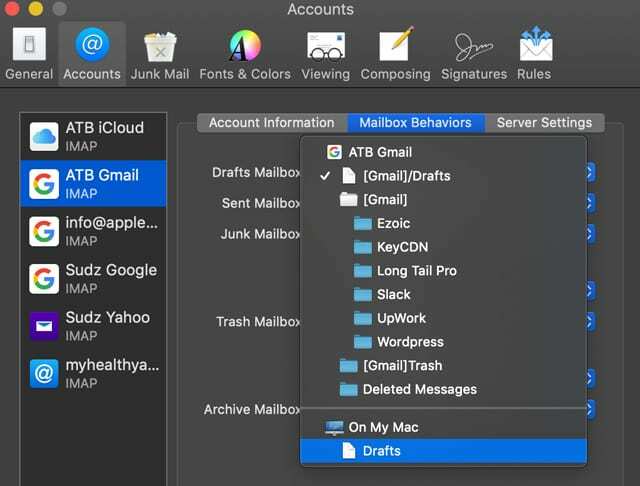
Problēmu novēršana Mail App vienmēr tiek lejupielādēta
Pārlādēt pasta lietotni
Izejiet no lietotnes Mail, atlasot Pasts > Iziet no pasta. Pēc tam atkārtoti palaidiet lietotni Mail, vienlaikus turot nospiestu tastatūras taustiņu Shift. Šī darbība liek Mail atvērt, neparādot nekādus problemātiskus ziņojumus.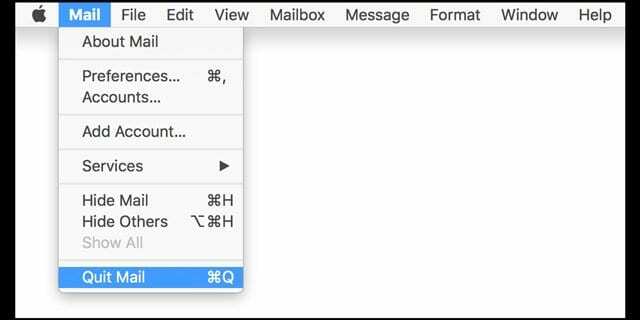
Izmantojiet kontu bezsaistē
Bet, ja jūsu problēma ir kas vairāk nekā tikai šis ziņojums, jums ir jāpārbauda savas izmeklēšanas prasmes. Pirmā lieta, kas jāmēģina labot šo situāciju, ir izmantot pasta kontu bezsaistē.
Kad jūsu pasta lietotne ir atvērta, pārejiet uz izvēļņu joslu un atlasiet Pastkaste. Šajā nolaižamajā izvēlnē izvēlieties Pārņemt visus kontus bezsaistē.
Kad tas ir pabeigts, atgriezieties šajā izvēlnē un šoreiz atlasiet Veikt visus kontus tiešsaistē. Skatiet, vai tas atrisina problēmu.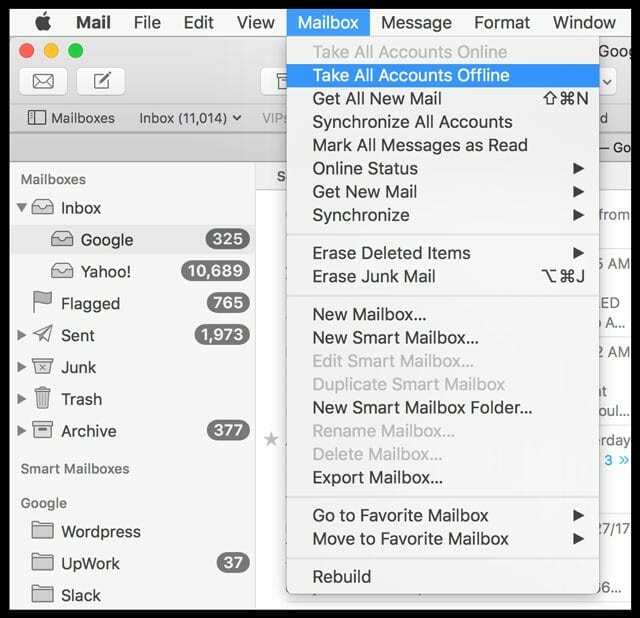
Izslēdziet un atkal ieslēdziet problemātisko kontu
Ja nē, pārbaudiet un pārbaudiet, vai šī problēma rodas vienā noteiktā kontā vai visos jūsu pasta kontos. Ja tas notiek tikai vienā no jūsu kontiem, izslēdziet šo kontu un pēc tam pievienojiet to vēlreiz.
Dariet to, dodoties uz Pasts > Konti vai Apple izvēlne > Sistēmas preferences > Interneta konti.
Pēc tam kreisajā rūtī atlasiet problemātisko kontu un izvēlieties mīnusa zīmi.
Tiks parādīts ziņojums ar jautājumu, vai vēlaties dzēst šo kontu no visiem datoriem, kuros tiek izmantots iCloud Keychain (ja piemērojams), atlasiet “Izslēgt kontu”.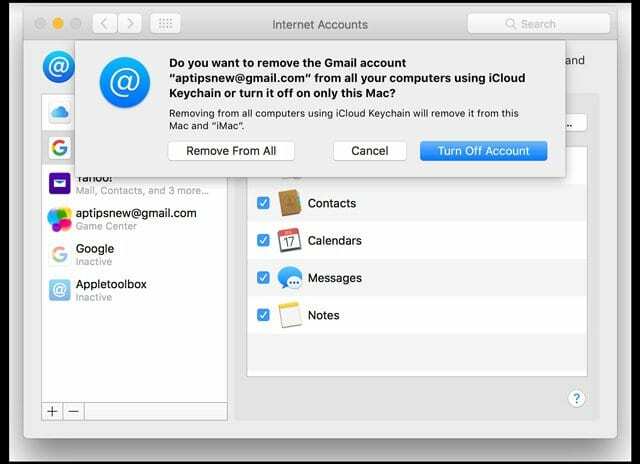
Kad konts ir izslēgts, ieslēdziet to atpakaļ, atlasot kontu, kas tagad ir norādīts kā Neaktīvs, un atzīmējiet izvēles rūtiņu blakus vienumam Pasts (un visam citam, ko vēlaties sinhronizēt, piemēram, kontaktpersonas, kalendāri utt.).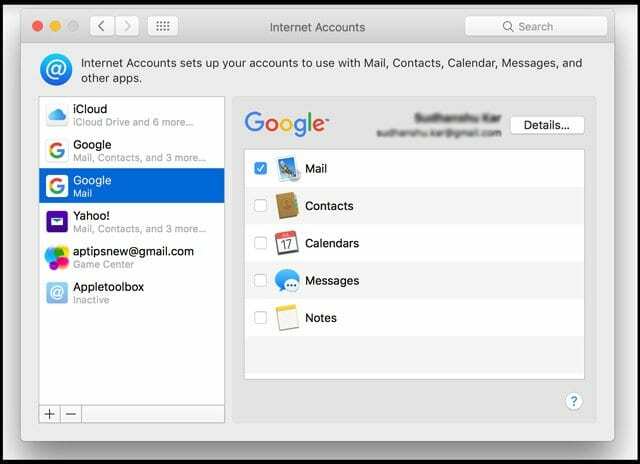
Apskatiet aktivitātes monitoru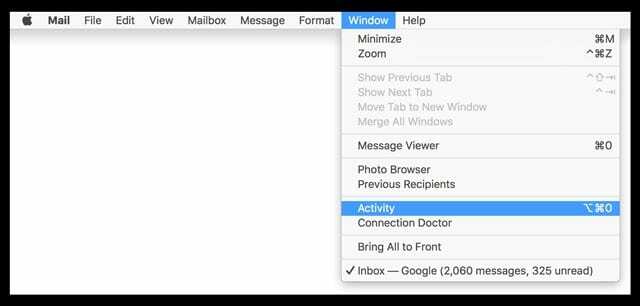
Kad ir atvērta lietotne Mail, vispirms pārejiet uz izvēļņu joslu un atlasiet Logs. Nolaižamajā izvēlnē Logs izvēlieties Aktivitāte (vai nospiediet Option+Command+0).
Atlasot darbību, tiek parādīts neliels aktivitātes monitors, kurā ir uzskaitīti visi pašlaik lejupielādējamie ziņojumi.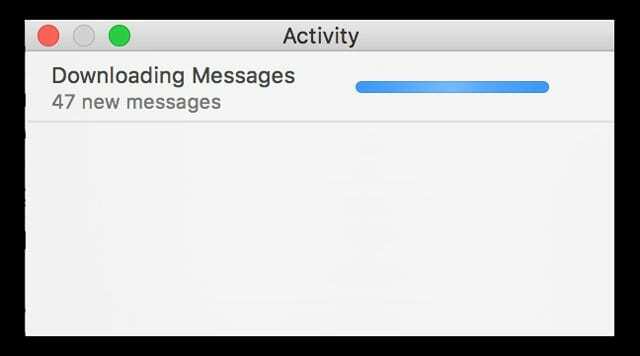
Dažreiz MacBook aptur lielu lejupielādi, lai taupītu enerģiju, kad MacBook izmanto akumulatora enerģiju. Šādā gadījumā noklikšķiniet uz pogas Activity Monitor, lai atsāktu lejupielādi.
Pārbūvējiet to
Ja problēma nebija lejupielādes apturēšana, mēģiniet atjaunot un atkārtoti indeksēt pastkasti. Vislabāk ir vispirms izdzēst visus e-pasta ziņojumus, kas atrodas miskastē un nevēlamajās mapēs, PIRMS atjaunošanas.
Pastkastes pārbūve atjaunina tajā esošo ziņojumu sarakstu. Lai atjaunotu:
- Pasta sānjoslā atlasiet pastkasti
- Izvēlieties Pastkaste > Pārbūvēt
Pastkastīšu atjaunošana aizņem daudz laika, un, kad tas ir sākts, nav pauzes vai apturēšanas pogas, tāpēc rīkojieties piesardzīgi.
Turklāt šīs divas darbības ir jāatkārto katrai pastkastei.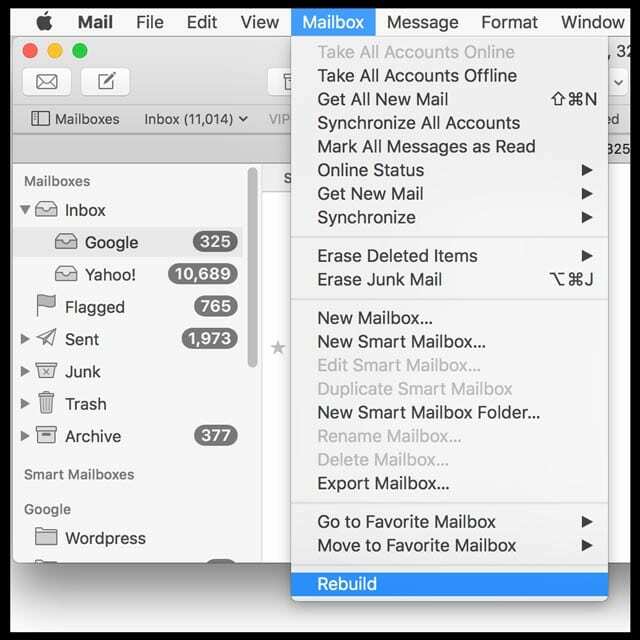
Un, pārbūvējot pastkastes IMAP vai Exchange kontiem, visi ziņojumi UN pielikumi tiek saglabāti lokāli jūsu datorā tiek vispirms noņemti un pēc tam atkal lejupielādēti no jūsu pasta serveriem atpakaļ uz jūsu Mac.
Tas nozīmē, ka jūs izmantosit lielu tīkla joslas platumu.
ARĪ jūsu pastkaste var šķist tukša, līdz lejupielāde ir pabeigta – tas ir normāli.
Pārindeksējiet savu pastu
Kad esat pārbūvējis, apskatiet savu pasta lietotni un pastkastes. Ja joprojām rodas problēmas ar ziņojumu lejupielādi, Mail neizdodas palaist vai rodas citas problēmas, ir pienācis laiks mēģināt manuāli veikt atkārtotu indeksāciju.
Lielākā atšķirība starp atkārtotu indeksēšanu un pārbūvi ir tāda, ka, lai gan pārbūve ļauj lietotājiem atlasīt atsevišķas pārbūvējamās pastkastes, atkārtota indeksēšana ietekmē VISAS pastkastes.
Pārindeksēšana patiešām ir kodolieroču risinājums. Tā ir pēdējā pietura, kad pasts tik ļoti nereaģē, ka gandrīz nedarbojas, meklēšanas funkcija nedarbojas pareizi vai lietotne Mail netiek palaists vispār. Tāpēc atkal staigājiet uzmanīgi.
Lai atkārtoti indeksētu Mac Mail
- Aizveriet lietotni Mail
- Uz darbvirsmas izveidojiet mapi ar nosaukumu OLDMailData
- Dodieties uz Finder
- No Finder izvēlņu joslas.
- Nospiediet un turiet Shift taustiņu (vai opciju taustiņu dažiem Mac datoriem)
- Atlasiet Iet > Bibliotēka
- Atrodiet pasta mapi
- Atrodiet mapi ar nosaukumu “V”, kam seko cipars (manā piemērā V4)
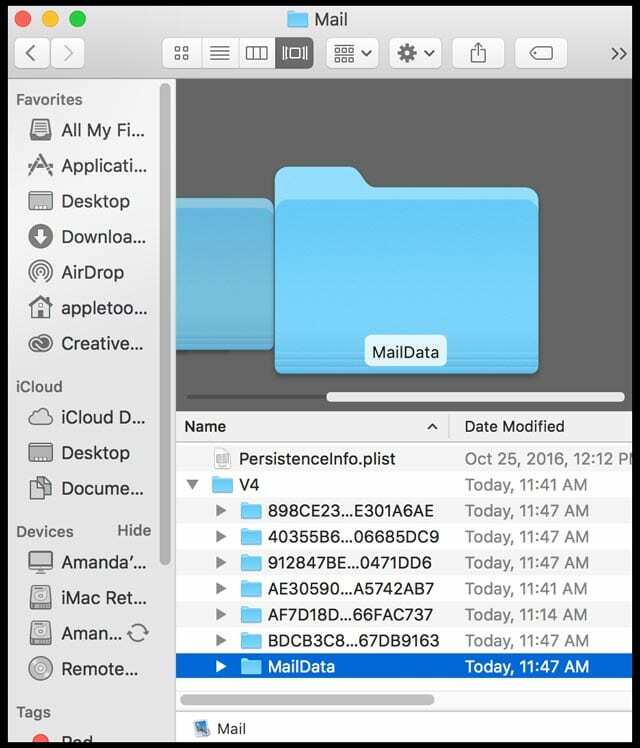
- Atrodiet mapi MailData
- Atrodiet jebkuru failu, kas sākas ar Envelope Index, un pārvietojiet tos uz mapi Desktop OLDMailData
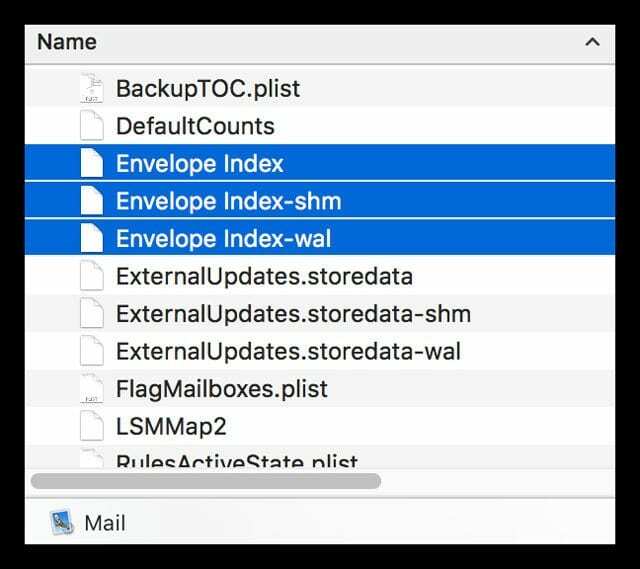
- Atveriet lietotni Mail.
- Tas veido jaunus aplokšņu indeksa failus, taču tas aizņem daudz laika
Ja jums ir tūkstošiem vai vairāk ziņojumu, atkārtota indeksēšana prasa laiku, iespējams, stundas. Taču šis process novērš daudzas Mail App problēmas, tostarp pastāvīgu lejupielādi, pasta lietotni nedarbojas vai nereaģē, kā arī citas ziņojumu un e-pasta problēmas.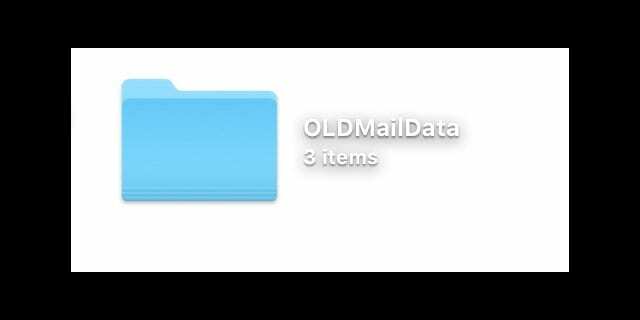
Kad jūsu pasta lietotne darbojas pareizi, turpiniet un izdzēsiet “Aplokšņu indeksa” failu kopijas no darbvirsmas OLDMailData mapes, izmetot to atkritnē.
Padomi lasītājiem 
- Aizveriet Mail un dodieties uz Lietotājs > Bibliotēka > Pasts lai izmestu šo failu: MessageUidsAlreadyDownloaded
- Neglabājiet e-pasta melnrakstus serverī! Mainot šo, lai saglabātu melnrakstus savā Mac datorā, un pēc tam restartējot Mail, problēma tika novērsta. Iet uz Mail App > Preferences > Accounts > Mailbox Behaviors un mainiet Melnrakstu pastkasti uz Manā Mac datorā
- Izdzēsiet visus savus e-pasta kontus no Apple Mail un pēc tam atkārtoti instalējiet tos manuāli pa vienam. Es to izdarīju, un tas strādāja. Jums ir jāizdzēš VISI SAVI PASTA KONTI — ne tikai tie, kuriem ir problēmas. Jā, tas prasa laiku
- Piesakieties sava e-pasta konta tīmekļa saskarnē (izmantojiet pārlūkprogrammu) un notīriet visus tajā esošos ziņojumu melnrakstus. Pēc tam atkārtoti palaidiet lietotni Mail. Šķiet, ka tas darbojas manā MacBook!
- Nav ideāls risinājums, taču manu e-pasta kontu dzēšana no mana iPhone atrisināja problēmu

Lielāko savas profesionālās dzīves daļu Amanda Elizabete (īsumā Liza) apmācīja dažādus cilvēkus, kā izmantot plašsaziņas līdzekļus kā rīku, lai pastāstītu savus unikālos stāstus. Viņa zina dažas lietas par citu mācīšanu un pamācību veidošanu!
Viņas klientu vidū ir Edutopia, Scribe Video Center, Third Path Institute, Bracket, Filadelfijas Mākslas muzejs, un Lielā attēlu alianse.
Elizabete ieguva Tēlotājmākslas maģistra grādu mediju veidošanā Templas universitātē, kur viņa arī mācīja bakalaura audzēkņus viņu Filmu un mediju mākslas nodaļā.